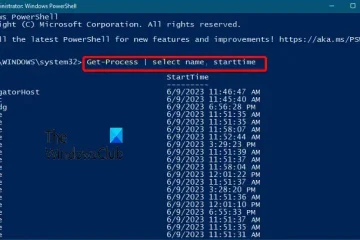Na niektórych urządzeniach z systemem Windows wewnętrzne dyski SATA są wyświetlane jako nośniki wymienne. Najczęściej jest to spowodowane pewnymi problemami z systemem BIOS komputera. W tym poście omówimy ten problem i zobaczymy, co można zrobić, aby go rozwiązać.
Dlaczego mój wewnętrzny dysk SSD jest wyświetlany jako dysk wymienny?
System BIOS Twojego systemu ma uprawnienia do oznaczania niektórych urządzeń pamięci masowej jako nośników wymiennych, a niektórych jako nie. To rozróżnienie jest możliwe dzięki skrzynce odbiorczej, która sprawdza urządzenia i umieszcza etykietę Zewnętrzny na tym, który jest podłączony do portu zewnętrznego. W przypadku, gdy BIOS jest przestarzały lub występują problemy z indeksowaniem, wewnętrzne dyski twarde będą wyświetlane jako urządzenia wymienne.
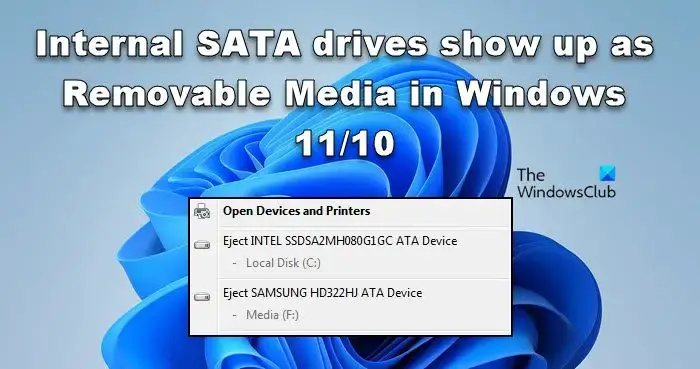
Naprawa Wewnętrzne dyski SATA są wyświetlane jako nośniki wymienne w systemie Windows 11/10
Jeśli wewnętrzne dyski SATA pojawiają się w systemie jako nośniki wymienne, pierwszą rzeczą, którą musisz zrobić, to zaktualizować komputer. Jeśli aktualizacja systemu operacyjnego nie przyniesie rezultatu, postępuj zgodnie z poniższymi rozwiązaniami, aby rozwiązać problem.
Zaktualizuj swój BIOSOverride Inbox sterownik powierzchni urządzeńWyłącz Hot Plug z BIOSUaktualizuj sterowniki dyskówWłącz zasady buforowania zapisu
Porozmawiajmy o nich szczegółowo.
1] Zaktualizuj BIOS
Najczęściej ta błędna identyfikacja jest spowodowany przestarzałym systemem BIOS. Dlatego przede wszystkim zaktualizuj BIOS. Po zaktualizowaniu systemu BIOS sprawdź, czy system Windows rozpoznaje wewnętrzny dysk SATA jako wewnętrzny.
2] Zastąp sterownik skrzynki odbiorczej urządzenia powierzchniowe
W tym rozwiązaniu zastąpimy urządzenia powierzchni sterowników skrzynki odbiorczej na niektórych portach. Będziemy celować w port, do którego podłączone jest twoje urządzenie SATA. Musimy zaktualizować BIOS, aby rozpoznawał dyski SATA jako wewnętrzne. Aby zrobić to samo, najpierw zidentyfikujmy numer portu. Otwórz Uruchom przez Win + R, a następnie uruchom następujące polecenie.
devmgmt.msc
Spowoduje to otwarcie Menedżera urządzeń. Rozwiń Dyski, kliknij prawym przyciskiem myszy urządzenie pamięci masowej i wybierz Właściwości. Upewnij się, że jesteś na karcie Ogólne i zanotuj numer magistrali.
Gdy znamy numer magistrali, otwórz Wiersz polecenia jako administrator, a następnie uruchom następujące polecenie.
Windows 7
reg.exe dodaj „HKLM\SYSTEM\CurrentControlSet\Services\msahci\Controller0\Channelx\”/f/v TreatAsInternalPort/t REG_DWORD/d 0x00000001
Windows 11/10/8 lub nowszy
reg.exe dodaj „HKLM\SYSTEM\CurrentControlSet\Services\storahci\Parameters\Device”/f/v TreatAsInternalPort/t REG_MULTI_SZ/d x
Uwaga: Zastąp x w poleceniu numerem magistrali, o którym wspominaliśmy wcześniej.
Na koniec sprawdź, czy problem został rozwiązany.
3] Wyłącz funkcję Hot Plug w systemie BIOS
Gdy w komputerze jest włączona funkcja Hot Pluging lub Hot Swapping, płyta główna traktuje dysk twardy jako wyjmowane urządzenie. Ponieważ mamy ten problem, musimy wyłączyć funkcję Hot Plug.
Więc śmiało uruchom BIOS. Teraz poszukaj portu SATA i wyłącz Hot Plugging. Na koniec sprawdź, czy problem został rozwiązany.
4] Zaktualizuj sterowniki dysku
To jest bardzo prawdopodobne, że system Windows nie jest w stanie wykryć wewnętrznego dysku SATA jako Internetu z powodu niezgodności z dyskami. Ta niezgodność wynika z nieaktualności sterowników. Dlatego po prostu zaktualizujemy sterowniki i rozwiążemy problem.
Otwórz Menedżera urządzeń.Rozwiń Dyski. Kliknij prawym przyciskiem myszy sterownik i wybierz Aktualizuj sterowniki. Kliknij Wyszukaj automatycznie sterowniki.
Twój system wyszuka w Internecie najnowszy sterownik i zainstaluje go, jeśli jest dostępny.
Istnieją inne metody aktualizacji sterowników, takie jak zainstalowanie bezpłatnego oprogramowania do aktualizacji sterowników i zainstalowanie sterownika ze strony internetowej producenta. Mamy nadzieję, że to załatwi sprawę.
Przeczytaj: Jak zainicjować dysk twardy w systemie Windows?
5] Włącz zasady buforowania zapisu
Włączenie buforowania zapisu na dysku pomaga poprawić wydajność dysków twardych. W idealnym przypadku wyłączenie go nie powinno powodować, że system Windows błędnie identyfikuje dyski wewnętrzne, jednak istnieje błąd, który go do tego zmusza. Powinniśmy włączyć opcję dysku wewnętrznego, aby rozwiązać problem. Wykonaj poniższe czynności, aby zrobić to samo.
Uruchom Menedżera urządzeń.Rozwiń Dyski, kliknij prawym przyciskiem myszy sterownik swojego SATA i wybierz Właściwości.Przejdź do Polityki i zaznacz pole obok Włącz zapis buforowanie na urządzeniu.Na koniec kliknij przycisk OK.
Po wprowadzeniu zmian sprawdź, czy problem został rozwiązany.
Mamy nadzieję, że w stanie rozwiązać problem, korzystając z rozwiązań wymienionych w tym artykule.
Przeczytaj: Dysk twardy zapełnia się automatycznie
Jak rozwiązać problem z systemem Windows, który wyświetla wewnętrzny dysk twardy SSD podłączony do interfejsu SATA jako wymienny?
Jeśli dyski wewnętrzne są wyświetlane jako wymienne, może dojść do utraty danych. Ponieważ ten problem jest związany z systemem BIOS i indeksowaniem, musimy zaktualizować system BIOS, a jeśli to nie zadziała, zastąpimy urządzenia powierzchniowe sterowników skrzynki odbiorczej. Istnieją inne potencjalne przyczyny tego problemu i ich odpowiednie rozwiązania. Możesz zastosować powyższe rozwiązania, aby łatwo rozwiązać problem.
Przeczytaj także: Zapobiegnij przechodzeniu dysku twardego w stan uśpienia w systemie Windows.